Sådan planlægges diskdefragraktion til Windows
Microsoft Ydeevne Windows 8 Vindovs 7 / / March 17, 2020
Mange mennesker ved, at diskfragmentering kan forårsage ydelsesproblemer. Det, som folk ikke ved, er out-of-the-box, Windows 7 kan konfigureres til at køre det indbyggede defrag-værktøj i en tidsplan for at holde diskfragmentering nede på et minimum. Sådan aktiveres det.
I årenes løb her på groovyPost har vi vist dig mange måder at gøre det på optimer din pc. En metode til pc'er, der ikke har SSD-drev, kører en diskdefragmentering. Defraggler fra Piriform er et fantastisk gratis værktøj til at gøre netop det, men hvis du ikke kan lide at bruge tredjepartsværktøjer, her er et tip til konfigurering af Windows 7 til at køre det indbyggede Windows defrag-værktøj i en tidsplan for at sikre, at dit drev forbliver pænt og rent... og hurtigt!
Klik på Start-knap >> Alle programmer >> Tilbehør >> Systemværktøjer. Klik på Diskdefragmentering.
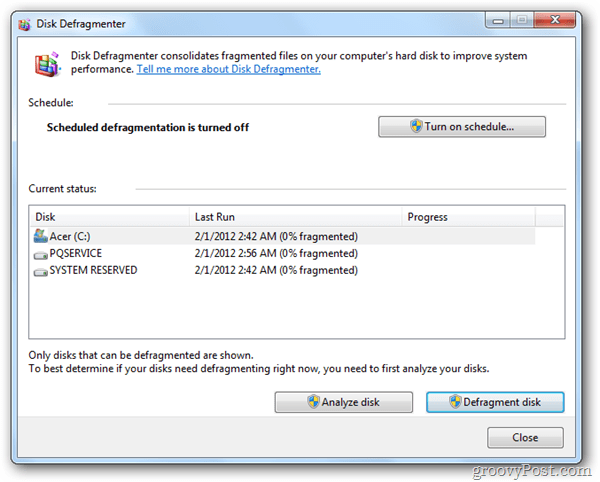
Klik på Konfigurer tidsplan / Tænd plan. Jeg anbefaler ugentligt til standardbrug. Sørg også for, at din pc skal være tændt, så vælg et tidspunkt, hvor du vil have din pc tændt.
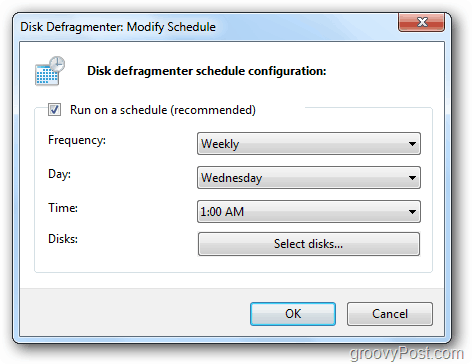
Når du har valgt din tid, skal du klikke på OK og derefter lukke Diskdefragmentering.
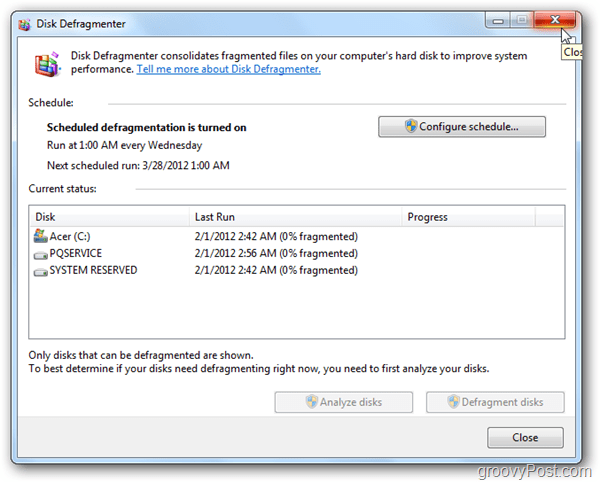
Hvis du bruger nogen solid state drev, vil du sikre dig, at defragmentering er deaktiveret for dem. Defragmentering af en SSD er unødvendig og kan reducere levetiden.



